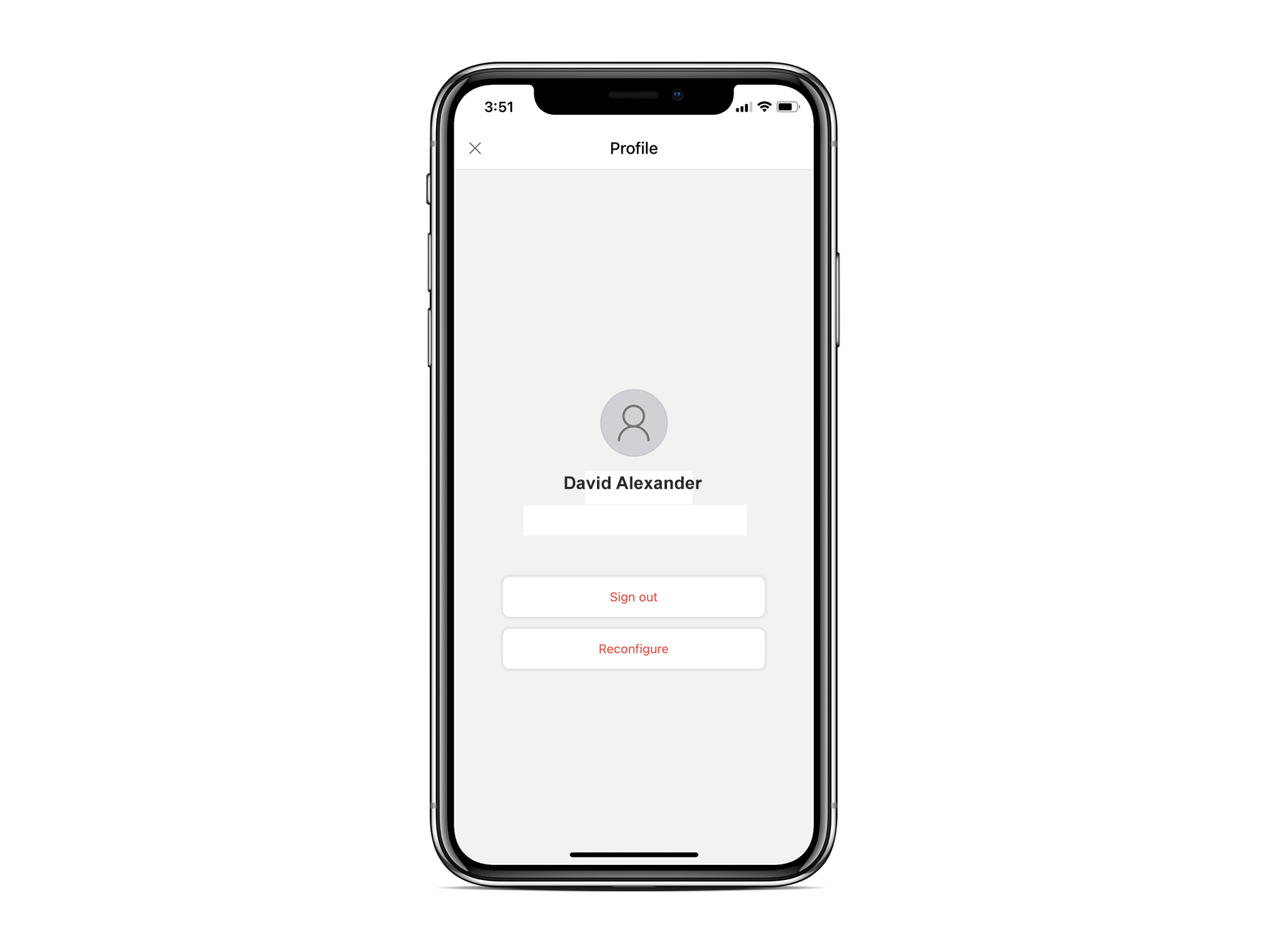Werken met de mobiele app (Unified Interface)
Met de mobiele app Dynamics 365 Field Service kunnen medewerkers in de frontlinie werkorders efficiënt en effectief uitvoeren. Ze kunnen taken in een dagelijks overzicht bekijken, gedetailleerde instructies lezen en werkorders onderweg bijwerken. De mobiele Field Service-app gebruikt de mobiele Power Apps-app als speler voor de modelgestuurde mobiele Field Service-appmodule. Daarom worden kernconcepten zoals navigatie, weergaven en acties hier uitgelegd: Modelgestuurde apps gebruiken in de mobiele Power Apps-app.
In dit artikel worden concepten besproken die specifiek zijn voor de mobiele Field Service-app en de veelvoorkomende scenario's ervan.
Aanmelden
Een beheerder moet toegang garanderen en machtigingen toewijzen aan gebruikers.
Nadat de mobiele app is geïnstalleerd en geopend, kunnen gebruikers inloggen. Als gebruikers toegang hebben tot meer dan één app, moeten ze kiezen welke app ze willen laden. Het kan zijn dat de app gegevens van het offline profiel naar het apparaat downloadt. Dit kan enige tijd duren.
Geplande werkorders weergeven
Op het eerste scherm ziet u een agendaweergave van de actuele geplande werkorders. Gebruikers kunnen de datumkiezer gebruiken om tussen dagen te schakelen en de weergave van de startpagina te wijzigen. Als u boekingen als een lijst wilt weergeven, selecteert u Meer>Weergeven als>Alleen-lezen raster.
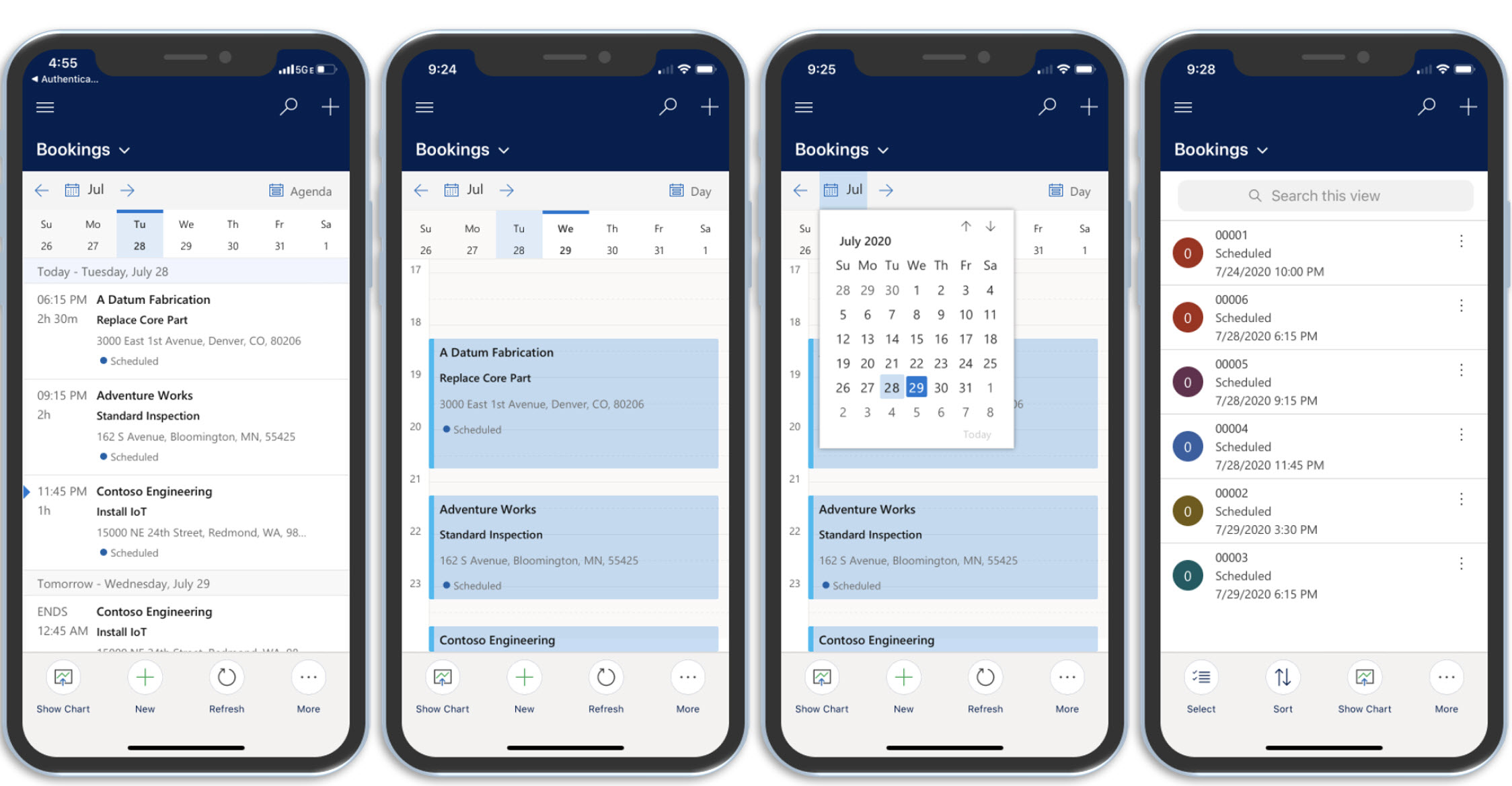
Eerstelijnsmedewerkers kunnen hun dagelijkse boekingen op een kaart bekijken.
Naar een werklocatie reizen
Selecteer een boeking om meer details over de taak te bekijken, zoals boekingstijd, geplande duur of de gerelateerde werkorder. Eerstelijnsmedewerkers kunnen de status van een boeking wijzigen terwijl ze naar de werkplek rijden. Op het tabblad Klant wordt de locatie van de werkorder weergegeven en kunnen gebruikers stapsgewijze routebeschrijvingen opvragen.
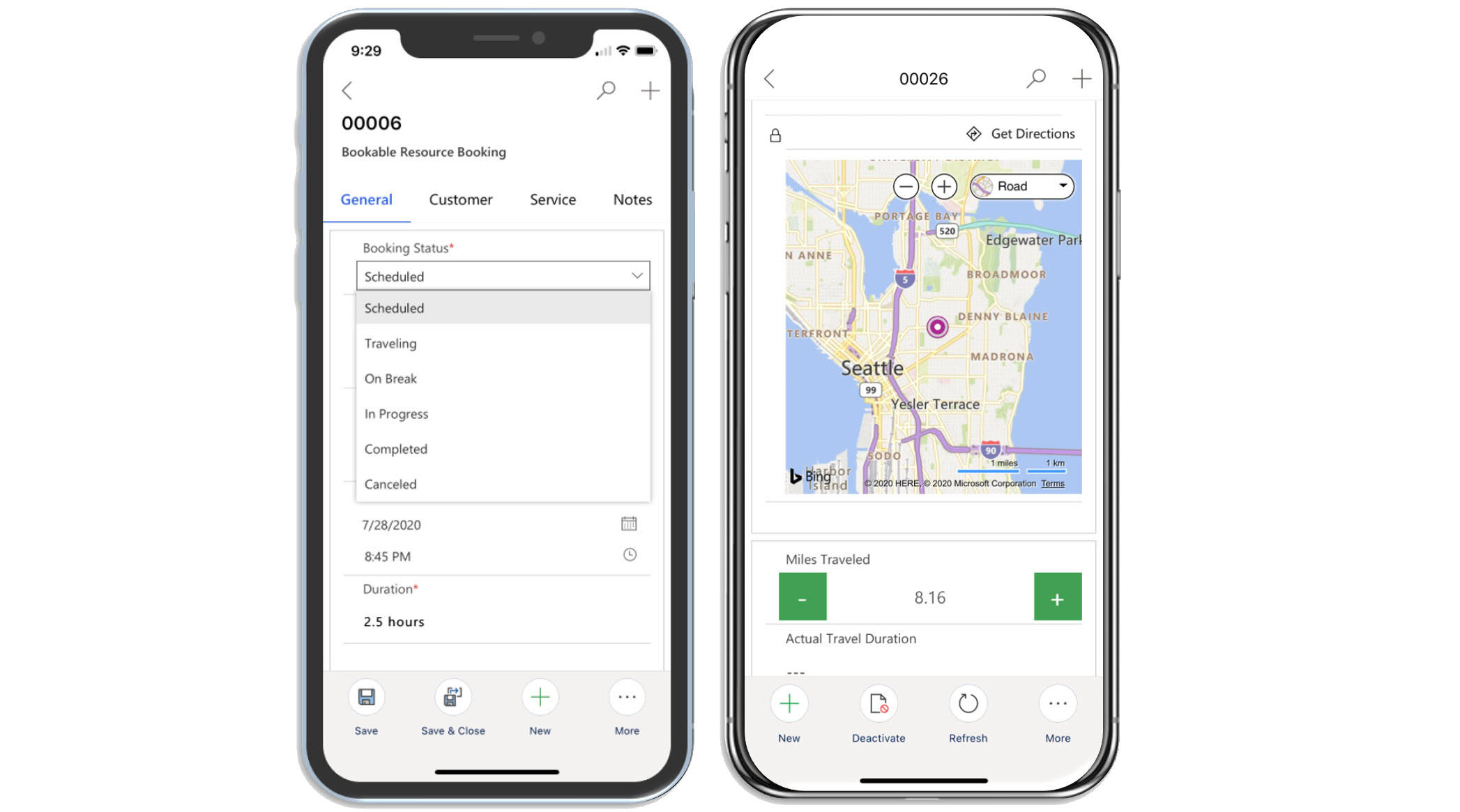
Voor complexere locaties ondersteunt Field Service functionele locaties waarmee u locaties kunt structureren. Bekijk deze video voor meer informatie over functionele locaties in de mobiele Field Service-app:
Doe en registreer uw werk
Het tabblad Service bevat details van werkorders, zoals servicetaken, producten en services. Gebruikers kunnen een service of servicetaak als voltooid markeren en producten toevoegen die in het proces zijn gebruikt. Zo kunnen ze controleren of de facturering correct is. Ze kunnen de producteenheden en de bedrijfsuren naar behoefte aanpassen. Selecteer een servicetaak, service of productnaam om meer details te zien.
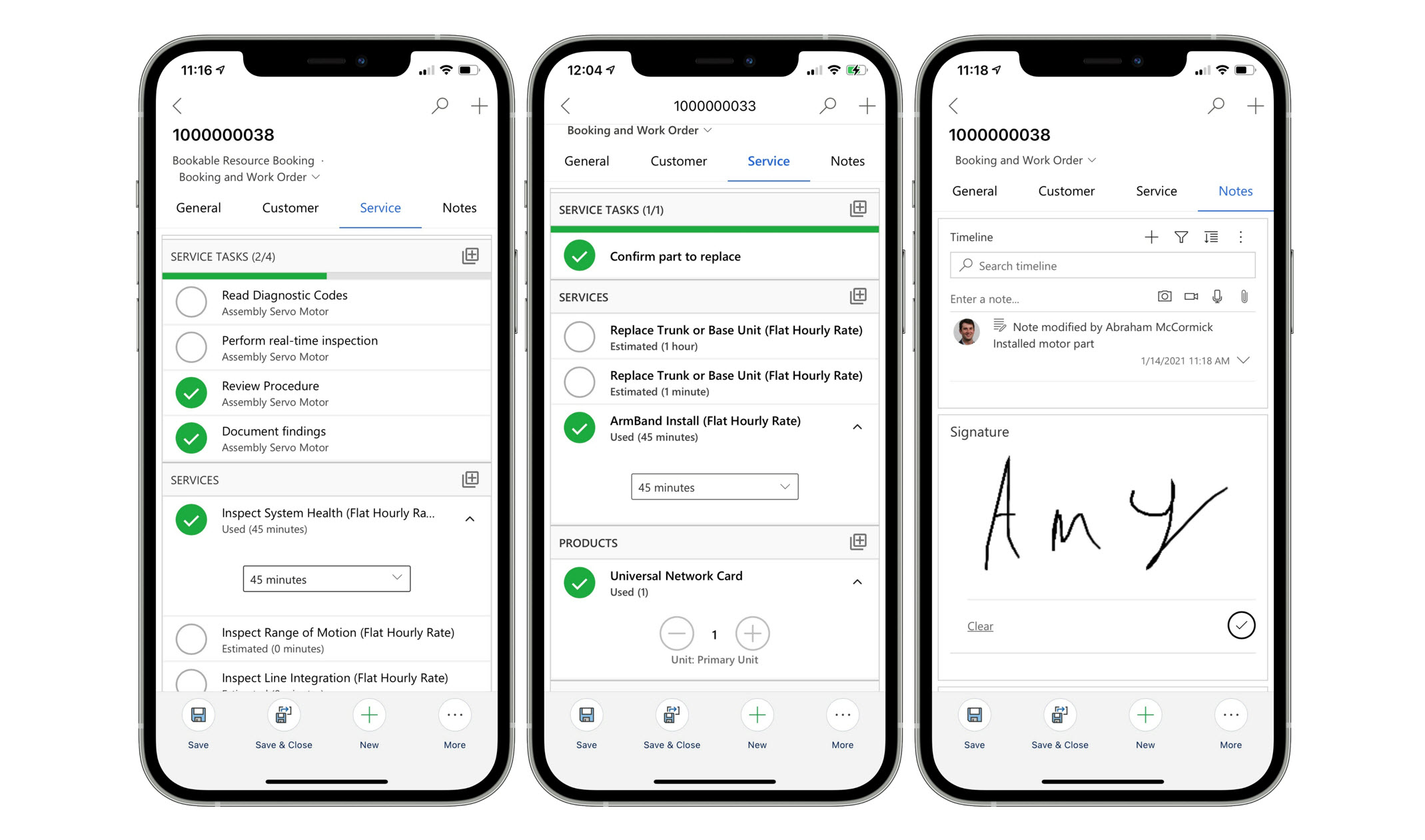
Notities en bijlagen toevoegen
Op het tabblad Notities kunnen eerstelijnsmedewerkers tekst-, beeld-, audio- en videonotities vastleggen en deze aan de boeking koppelen. Deze notities helpen bij het documenteren en opbouwen van een werkgeschiedenis. Afbeeldingen die aan notities zijn toegevoegd gebruiken afbeeldingsoptimalisatie om opslagruimte te besparen.
Het tabblad Tijdlijn toont u andere historische gegevens die verband houden met de boeking.
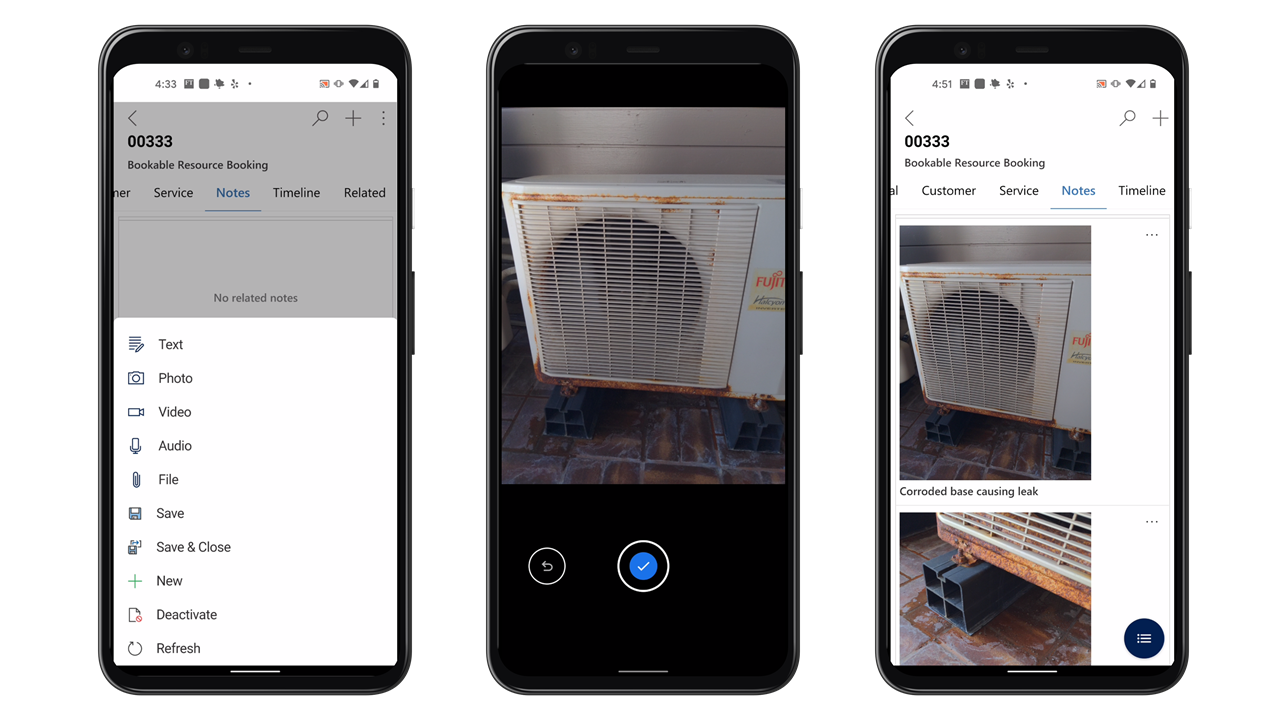
Notities zijn alleen beschikbaar als ze zijn opgenomen in het formulier Boeking van boekbare resources. U kunt geen notities gebruiken met andere formulieren.
Om notities op te slaan, hebben gebruikers een beveiligingsrol met toegang nodig tot de tabel msdyn_bookableresourcebookingquicknotes.
Klantactiva beheren
Wanneer het mobiele apparaat een internetverbinding heeft, kunnen gebruikers functionele locatie en hiërarchieën van klantactiva bekijken en ermee werken.
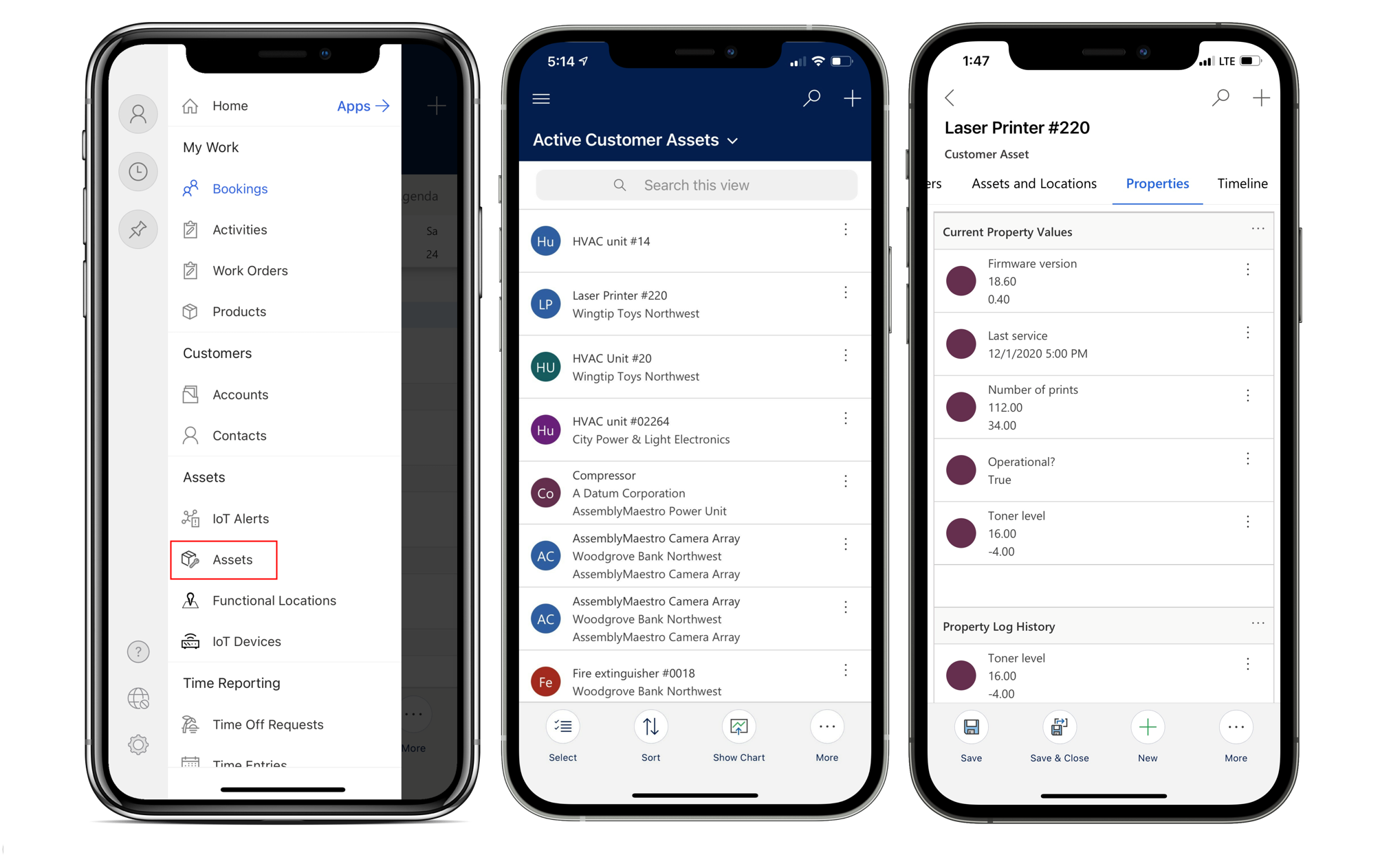
Soms is het handig om een streepjescode te scannen om records te vinden met een overeenkomend streepjescodeveld, vooral in de context van activa (bijvoorbeeld bij de installatie van een nieuw apparaat en om ervoor te zorgen dat het serienummer in het systeem wordt vastgelegd). Een beheerder kan scannen van streepjescodes instellen en toevoegen aan de betreffende formulieren.
Tijd bijhouden
Gebruikers kunnen de tijd bijhouden die ze besteden aan werkorders, pauzes, reizen en andere scenario's met tijdregistraties. Met de mobiele app kunnen ze snel tijdregistraties maken.
Ga vanuit het hoofdmenu naar Tijdregistratie om ze te maken.
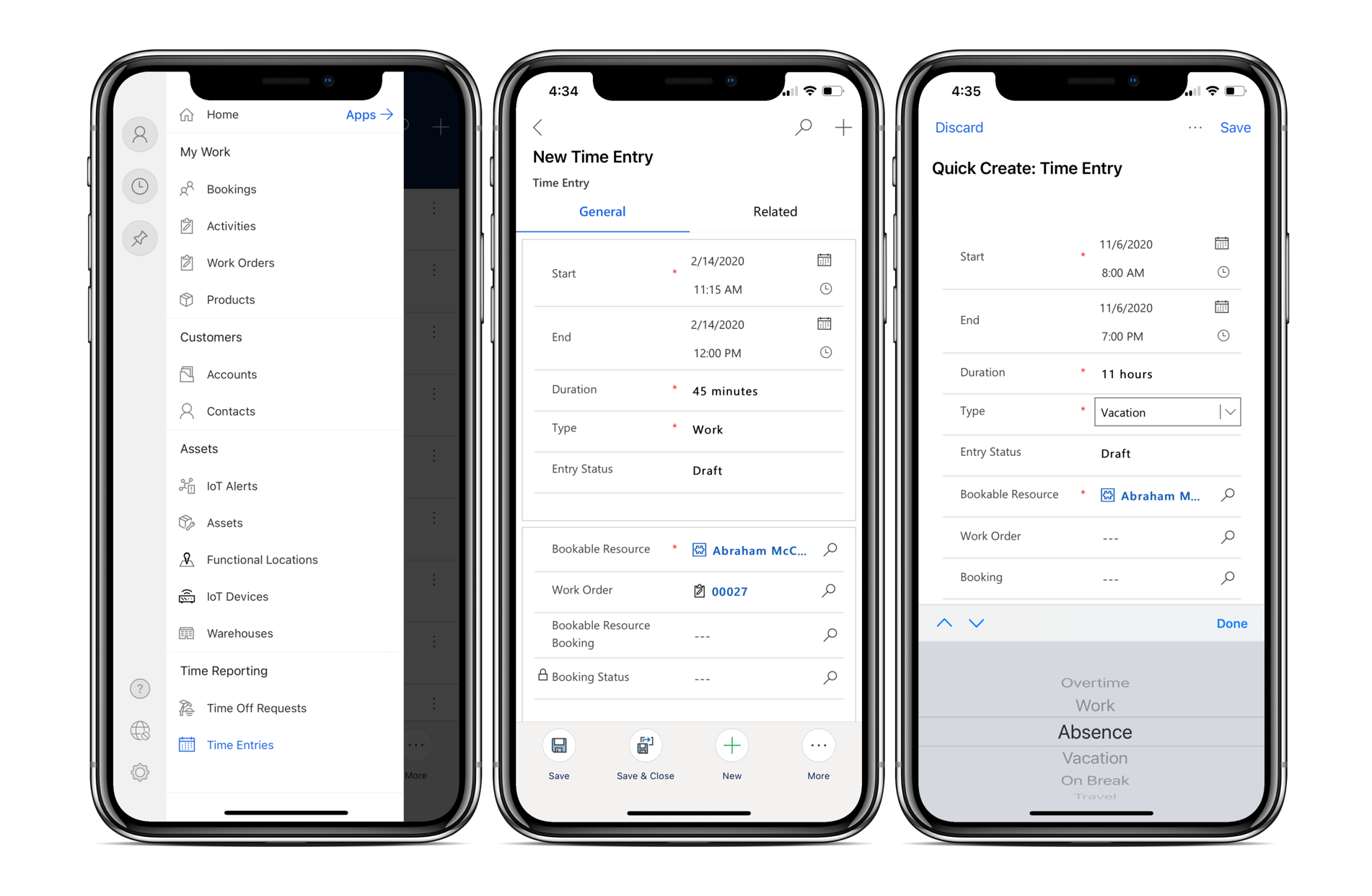
Bekijk deze video voor meer informatie over tijdsvermelding in de mobiele Field Service-app:
Opvolgende werkorders maken
Om meer werk voor een andere keer in te plannen, kunnen gebruikers vervolgwerkorders aanmaken. Dit kan handig zijn als ze aan een klus werken en merken dat er iets anders gerepareerd moet worden en ze het reserveonderdeel niet hebben.
Om een vervolgwerkorder te maken, moet de technicus de optie Opvolgende in het onderste menu van de app selecteren. De volgende velden zijn vooraf ingevuld op basis van de huidige werkorder:
- Adres
- Factureringsrekening
- Serviceaccount
- Servicerayon
- Wisselkoers
- Belastingcode
- Belastbaar
- Transactievaluta-ID
Nadat de werkorder is opgeslagen, kan een dispatcher deze inplannen.
Als gebruikers de vervolgoptie niet zien, moet een beheerder hen machtigingen voor maken] toewijzen voor de werkordertabel.
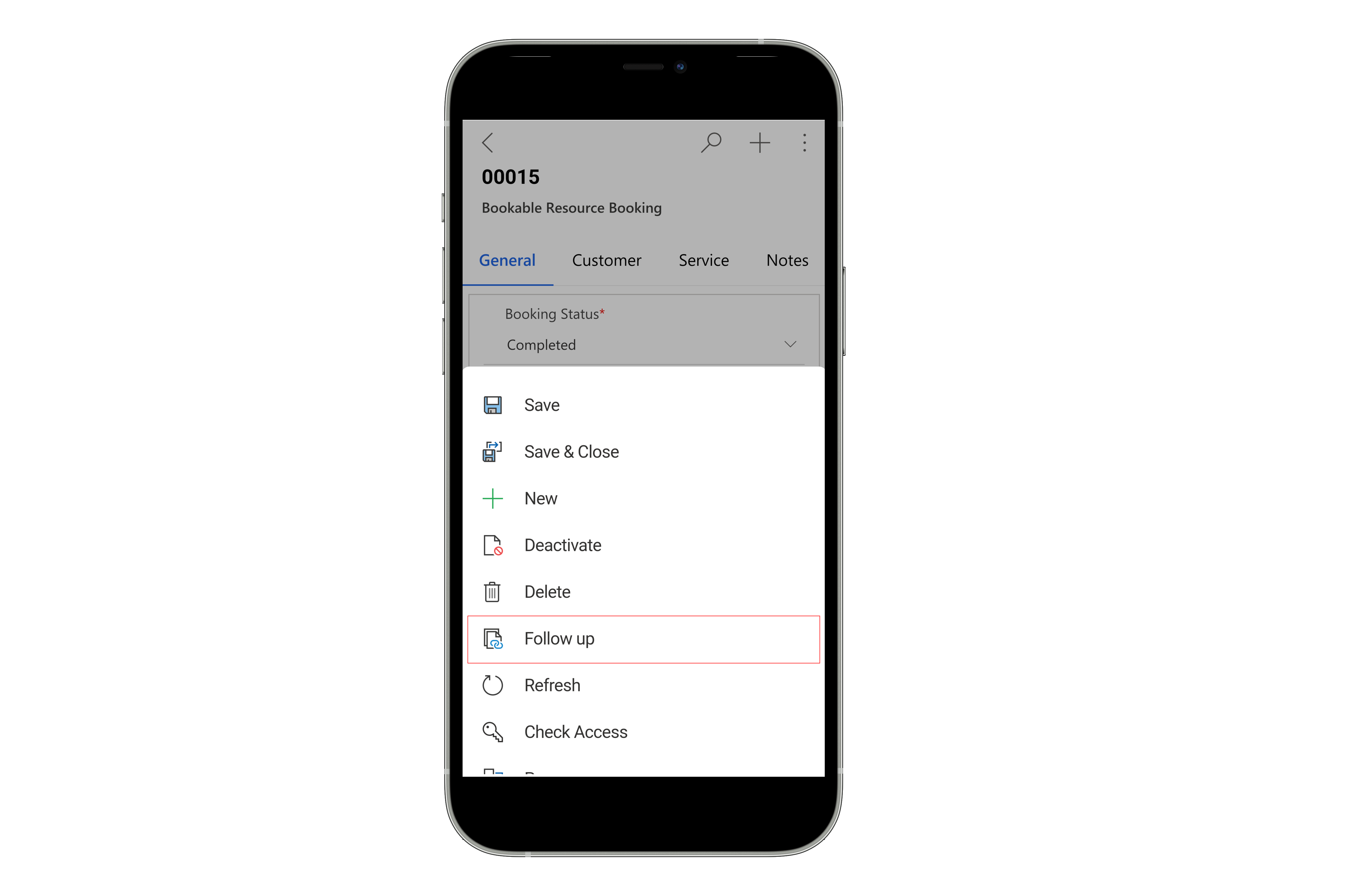
Bekijk deze video voor meer informatie over opvolgende werkorders in de mobiele Field Service-app:
Problemen met apps oplossen
Problemen met de mobiele Field Service-app kunnen het gevolg zijn van beschadigde gegevens. Vaak kunt u dit oplossen door de cachegegevens van de app te verwijderen.
Selecteer uw profielpictogram in de linkerbovenhoek, selecteer Opnieuw configureren en bevestig wanneer u hierom wordt gevraagd.